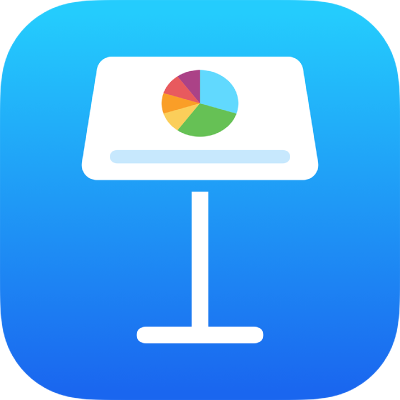
Añadir o eliminar filas y columnas en la app Keynote del iPad
Puedes añadir, eliminar y reorganizar filas y columnas en una tabla. Hay tres tipos de filas y columnas:
Las filas y columnas del cuerpo contienen los datos de la tabla.
Las filas y columnas de la cabecera (si hay alguna) se muestran en las partes superior e izquierda de la tabla. Normalmente tienen un color de fondo diferente al de las filas del cuerpo y se utilizan para identificar el contenido de la fila o la columna.
Las filas de pie de página (si hay alguna) se muestran en la parte inferior de la tabla y pueden tener un color de fondo diferente al de las filas del cuerpo.
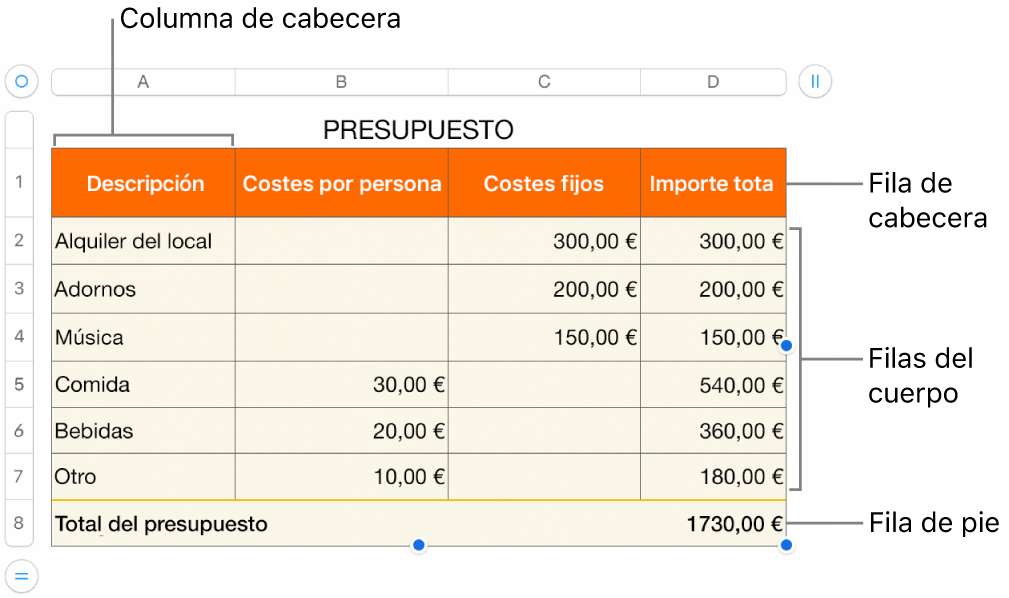
Añadir o eliminar filas y columnas
Ve a la app Keynote
 en el iPad.
en el iPad.Abre una presentación con una tabla y, a continuación, toca la tabla.
Realiza cualquiera de las siguientes operaciones:
Añadir o eliminar filas o columnas de un borde de la tabla: Toca
 en la esquina inferior izquierda de la tabla para añadir o eliminar filas. Haz clic en
en la esquina inferior izquierda de la tabla para añadir o eliminar filas. Haz clic en  en la esquina superior derecha de la tabla para aumentar o disminuir el número de columnas.
en la esquina superior derecha de la tabla para aumentar o disminuir el número de columnas.Cambiar el número de filas o columnas de la tabla: Selecciona la tabla, toca
 , toca Tabla y utiliza
, toca Tabla y utiliza 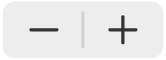 situado junto a Filas o Columnas, o bien, toca el número de filas o columnas e introduce un nuevo valor.
situado junto a Filas o Columnas, o bien, toca el número de filas o columnas e introduce un nuevo valor.Insertar o eliminar una fila o columna de la tabla: Toca el número de fila o la letra de columna y, a continuación, toca Insertar o Eliminar.
Puede que no puedas eliminar una celda o una columna si no están vacías todas sus celdas.
También puedes copiar filas y columnas de una tabla de otra presentación, así como de Pages o de Numbers.
Añadir o eliminar filas y columnas de cabecera
Al añadir filas de cabecera, columnas de cabecera y filas de pie de página, las filas o columnas existentes pasan a ser cabeceras o pies de página. Por ejemplo, si tienes datos en la primera fila de una tabla y añades una fila de cabecera, la primera fila se convertirá en una cabecera que utiliza esos mismos datos. Los datos de las celdas de cabecera no se usan en los cálculos.
Ve a la app Keynote
 en el iPad.
en el iPad.Abre una presentación con una tabla y, a continuación, toca la tabla.
Toca
 , toca Tabla y, a continuación, toca “Cabeceras y pie”.
, toca Tabla y, a continuación, toca “Cabeceras y pie”.Toca
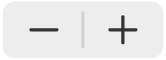 situado junto a la categoría de cabeceras o pies de página.
situado junto a la categoría de cabeceras o pies de página.